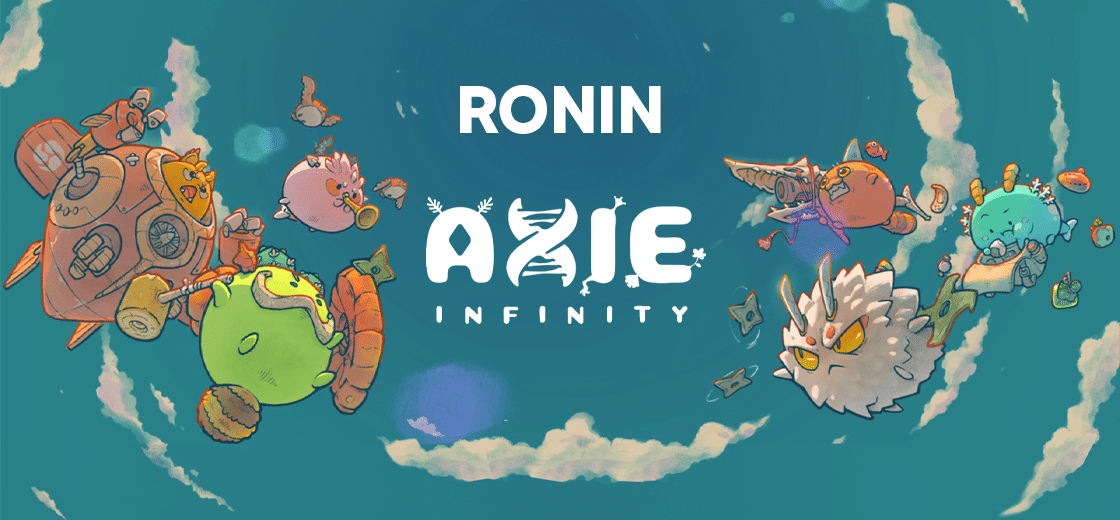В този урок ще видим как да инсталираме и конфигурираме Ronin Wallet, предназначен за страничната верига Ronin и по-конкретно за играта Axie Infinity blockchain. Този портфейл също така ви позволява да купувате, разменяте и свързвате различни токени.
Въведение в страничната верига на Ronin (RON)
Паричният портфейл Ronin е създаден специално за използване с блокчейн играта Axie Infinity, но позволява достъп и до други децентрализирани приложения (Dapps) в мрежата Ronin.
Axie Infinity е игра, създадена от виетнамския разработчик на игри Sky Mavis, в която можете да събирате „Axies“ – същества, които могат да се търгуват като негъбични жетони (NFT).
Играта е базирана на блокчейна на Етериум (ETH), но портфейлът Ronin Wallet работи на страничния блокчейн Ronin, за да има оптимална скорост на транзакциите и възможно най-ниски такси.
Страничната верига Ronin има свой собствен управленски токен – RON, който може да бъде залаган, за да позволи на валидаторите да финализират блокове. На валидаторите ще се заплаща за всеки издаден RON, докато в мрежата не бъдат пуснати в обращение един милиард RON.
RON се използва и за заплащане на таксите за различните транзакции, извършвани в мрежата Ronin.
В допълнение към възможността за обмен на NFT и евентуално увеличаване на стойността им, играта възнаграждава играчите и с токени Smooth Love Potion (SLP), които могат да бъдат обменени в класически платформи като Binance.
Играчите с оси или земи в портфейла си Ronin имат достъп до повече безплатни сделки на ден.
Благодарение на страничния мост на Ronin „Katana“ можете също така да прехвърляте токени в блокчейна на Ethereum.
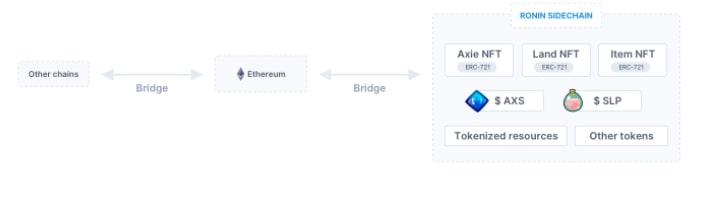
Мост между Ethereum и страничната верига Ronin
Понастоящем в портфейла Ronin могат да се съхраняват следните токени ERC-20: wETH, AXS, SLP и USDC.
В него могат да се съхраняват и специфичните за играта токени ERC-721 (NFT стандарт в Ethereum) Axies, Land Plots и Land Items.
Инсталиране и конфигуриране на портфейла Ronin за използване на Axie Infinity
Изтегляне и конфигуриране на Ronin Wallet
Паричникът Ronin се предлага като разширение за браузър, както и като мобилно приложение.
В момента разширението се поддържа от браузърите Google Chrome, Microsot Edge и Mozilla Firefox. Отидете на този адрес, за да го изтеглите.
Можете да я изтеглите и от App Store за версията за iPhone или от Google Play за версията за Android.
В този урок ще използваме разширението за браузър.
След като изтеглите разширението, не се колебайте да го прикрепите към лентата с инструменти, за да е винаги лесно достъпно.
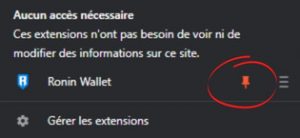
Първо, ще трябва да създадем нов портфейл.
За да направите това, щракнете върху „Аз съм нов. Да се подготвим!“
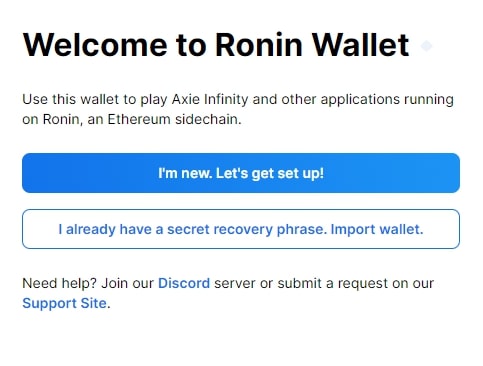
Изберете сигурна парола. Използвайте символи, цифри и се старайте да редувате малки и големи букви за максимална сигурност.
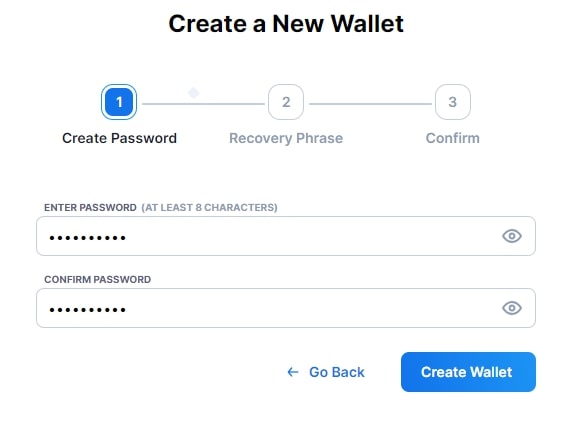
След това ще бъде показана вашата „Начална фраза“. Това е поредица от 12 думи, които трябва да се съхраняват на сигурно място, и ще се използват за създаване на нов портфейл или за преместване на портфейлите ви на ново място. Ронин няма достъп до тази фраза и няма да може да ви я върне, ако я изгубите.
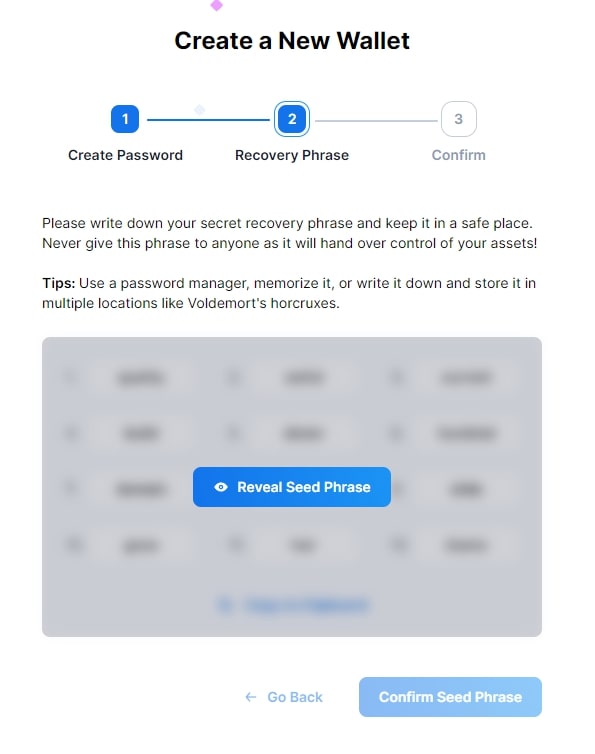
Пренапишете думите в изречението за семе, за да завършите операцията.
Вашият портфейл Ronin вече работи.
Нека да разгледаме набързо началния екран на разширението:
- „Мрежата Ронин“. Това означава, че в момента се намирате в мрежата Ronin;
- Информация за потребителя. Тук можете да добавяте нови портфейли, да управлявате настройките си, да свържете хардуерен портфейл (Ledger, Trezor и др.) и да заключите портфейла;
- В този прозорец ще намерите адреса на портфейла си, започващ с „ronin:“, и баланса си в WETH;
Тук ще намерите баланса си от токени ERC-20 и ERC-721.
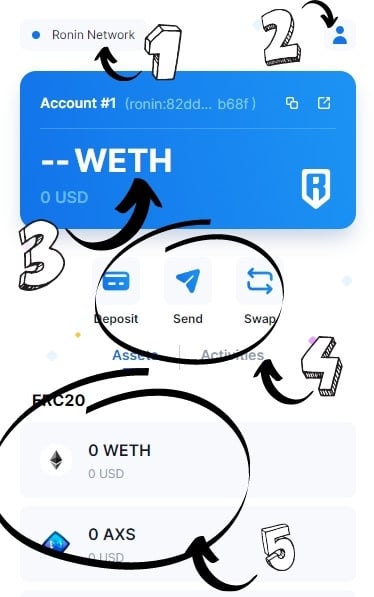
Регистрирайте се за Axie Infinity с Ronin Wallet
Първо трябва да отидем на пазара на Axie Infinity.
Кликнете върху „Вход“ в горния десен ъгъл на страницата и след това върху „Вход с Ronin Wallet“
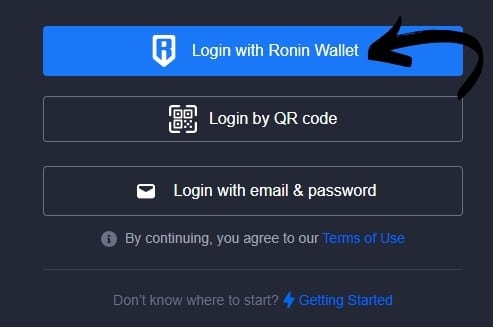
Ще се отвори прозорец в портфейла Ronin. Щракнете върху „Потвърди“, за да го свържете с Axie Infinity.
След това изберете псевдоним и кликнете върху „Запази“.
За да завършите създаването на акаунта си, щракнете върху „Настройка на имейл и парола“ и попълнете необходимите полета.
Как да купя токени wETH и да ги изпратя в портфейла Ronin
Сайдчейнът Ronin използва токени wETH (опакован Ethereum), за да плаща таксите си за транзакции.
WETH са токени ETH, „трансформирани“ в стандартни токени ERC-20, така че да могат да циркулират свободно в мрежата.
Затова ще трябва първо да закупим Ether от платформа за обмен, за да ги трансформираме във wETH. За да направим това, ще ни е необходим и портфейл MetaMask.
В този урок ще използваме платформата Binance.
Ако не сте регистрирани в платформата или не сте добре запознати с нейното функциониране и възможности, ви съветваме да започнете с нашия специален урок
За да ни подкрепите, можете да използвате връзката по-долу, за да се регистрирате в платформата Binance. Ще получите и оферта за добре дошли.
След като влезете в Binance, отидете в горния раздел „Купи криптовалути“. След това изберете подходящия за вас начин на плащане. Тук ще използваме кредитна карта.
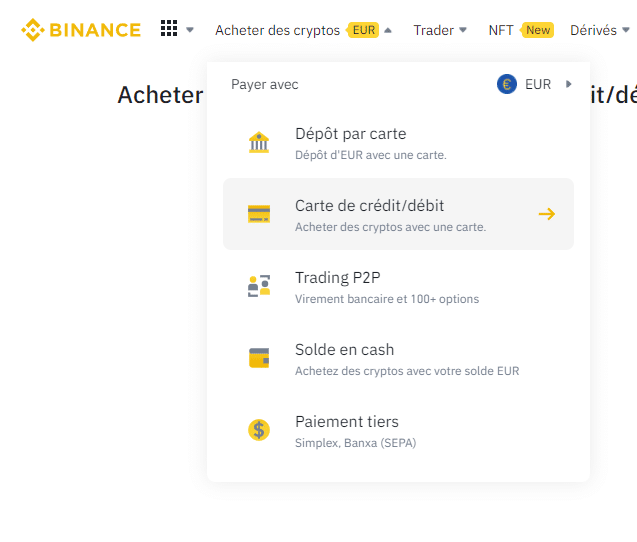
След това изберете сумата на ETH, която искате да закупите, и кликнете върху „Продължи“.
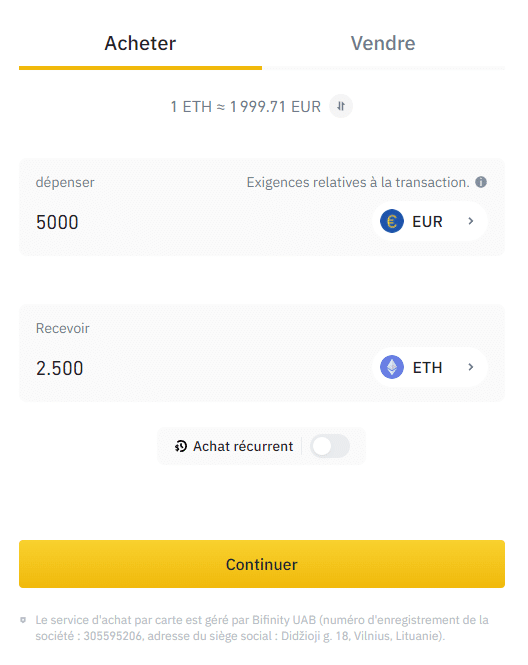
Изчакайте няколко минути, докато ETH пристигне в сметката ви в Binance, след което отидете в раздела „Портфолио“. След това изберете „Spot Portfolio“ от падащото меню.
В колоната „Търсене на актив“ въведете „ETH“.
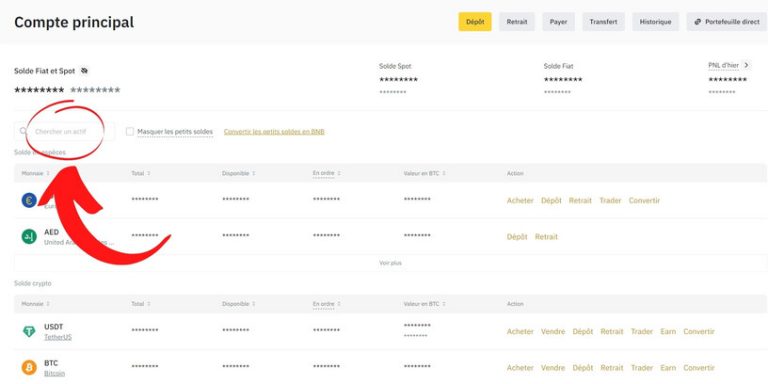
В реда „Ethereum“ кликнете върху „Withdrawal“.
![]()
В новия прозорец се уверете, че избраната криптовалута е ETH. След това ще трябва да въведете адреса на MetaMask в специалното поле.
Изберете мрежата „Ethereum (ERC20)“, след това посочете сумата, която искате да изтеглите, и накрая кликнете върху „Withdraw“.
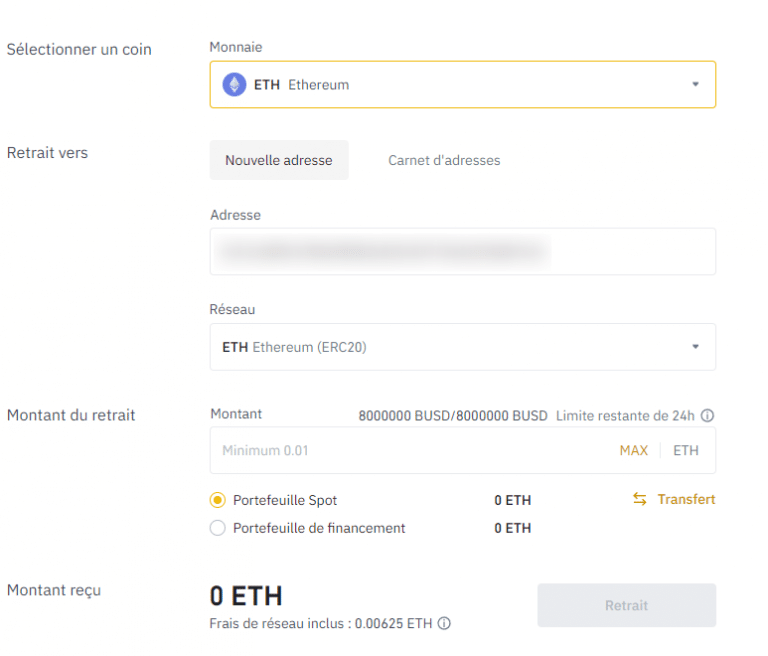
След като влезете в мрежовия мост на Ronin, щракнете върху „Депозит“.
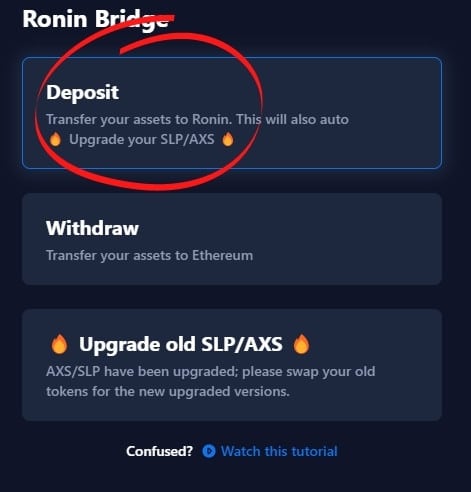
Ще се отвори изскачащ прозорец в разширението MetaMask, кликнете върху „Next“, след което потвърдете.
Копирайте адреса си от портфейла Ronin, като кликнете върху него и го копирате в полето „Адрес Ronin“.
В полето „Актив“ изберете „ETH“. Изберете желаната сума и потвърдете с натискане на „Напред“. Имайте предвид, че за транзакцията
се прилагат такси за ETH.
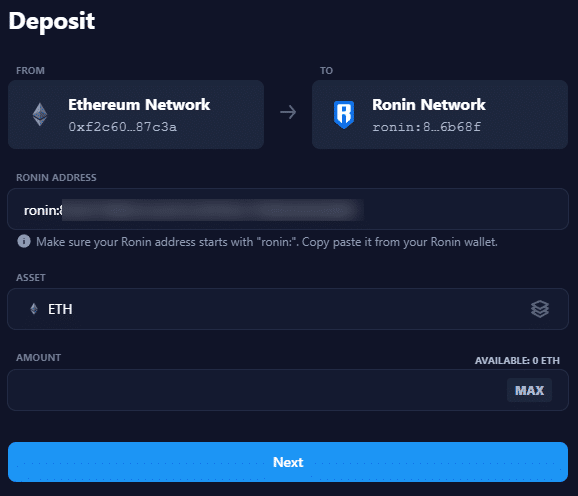
Моля, изчакайте няколко минути, за да пристигне ETH в портфейла ви Ronin
Извършване на транзакция от портфейла Ronin
За да прехвърлите токени в друг портфейл, кликнете върху „Изпрати“ на началната страница на портфейла Ronin.
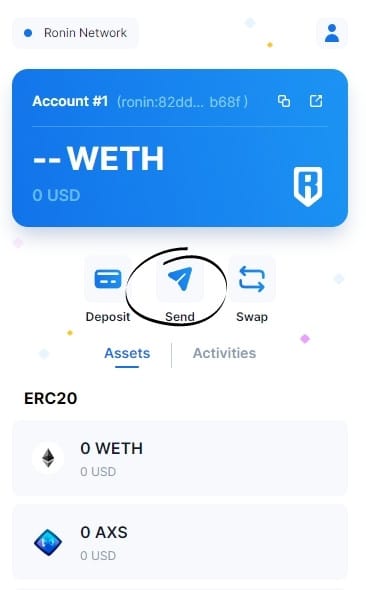
Въведете адреса на портфейла Ronin, към който искате да прехвърлите средствата, след това изберете токена, който искате да изпратите, и неговото количество, след което кликнете върху „Напред“.
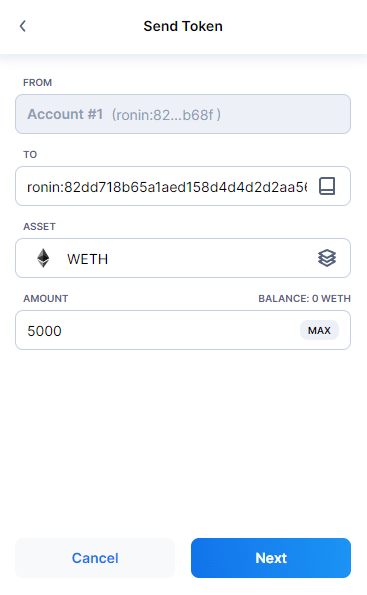
Проверете дали информацията е вярна и завършете транзакцията.
Имайте предвид, че Ronin предлага до 100 безплатни транзакции на ден, така че се възползвайте от това!
Това е краткият урок, който ви помага да се справите с портфейла Ronin и който се надяваме да ви бъде полезен.